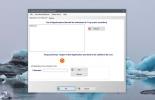Заснемайте аудио и видео от работния плот или уеб камера и го предавайте на друг компютър
Тук покриваме много програми за екранна и екранна програма, за да ви помогнем да улавяте и споделяте своята екранна дейност с други. Повечето инструменти за излъчване на екрани са ограничени в смисъл, че ви позволяват само да заснемате видео на екрана и трябва да използвате друг софтуер, за да записвате всяко аудио през него. Днес ви представяме приложение за запис на екрана, наречено Снимайте екрана си което ви позволява да заснемате видео от вашия екран и уеб камера, както и аудио подаването от вграден или външен микрофон. Можете да изберете конкретна област на екрана за заснемане на видео емисия и да спрете заснемането след необходимия брой секунди. Освен това приложението ви позволява да стриймвате емисиите през интернет, без да използвате инструмент за стрийминг на трети страни.
Инструмент като този може да ви бъде наистина удобен, когато искате да добавите разказ към екранизацията си. Освен това, за правене на видеоклипове, включващи както екранна, така и извън екранна дейност (като напътствие за инсталиране на фърмуер на вашето мобилно устройство, използвайки както компютърния софтуер, така и на устройството операции или просто вашето собствено видео в части, където разказът има фокус), приложението премахва необходимостта от използване на различни програми за заснемане на екрана и видеото от вашия уебкамера. Способността му директно да предава видео онлайн допълнително елиминира неприятностите при самото качване на видеоклипа в друга услуга или използване на друго приложение за целта.
Въпреки набора от функции, основният интерфейс на приложението е толкова разсейващ, колкото се получава, с опции за директно стартиране или спиране на записа, показване на запазените файлове от предишни записи и достъп до опциите екран. Това е екранът с опции, който има по-голямата част от действието, който ви позволява да изберете видео и аудио устройства, които ще се използват за запис на емисиите, изберете папка за запаметяване на записаните файлове, посочете URL адрес за излъчване на видеоклипа, изберете продължителността на записа, ограничен във времето, и визуализирайте записа с всички посочени настройки.
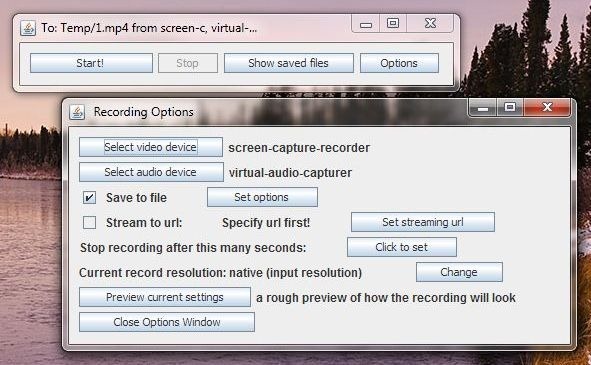
Приложението ви позволява да промените видео устройството, което да използвате като източник, като ви позволява да превключвате между запис на екрана и запис от всяка уеб камера, свързана към вашия компютър.

По същия начин можете да промените източника за заснемане на аудио, което ви позволява да избирате между вграден или външен микрофон или виртуален аудиозаписвател за запис на звуци от приложението.

Можете да поточно записвате в различни резолюции, включително нативната разделителна способност, при която е заснета, VGA, SVGA, HD480, HD720 и HD1080, което е много впечатляващо за безплатно приложение.
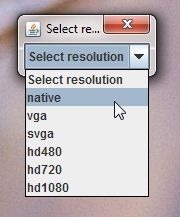
За записи на екрани ще можете да укажете областта на екрана за записа, когато натиснете Старт! бутон, използвайки прозрачен прозорец, който може да се влачи, преоразмерява или прави цял екран. След като го зададете по желания начин, просто щракнете в центъра на прозореца, за да започнете да записвате.
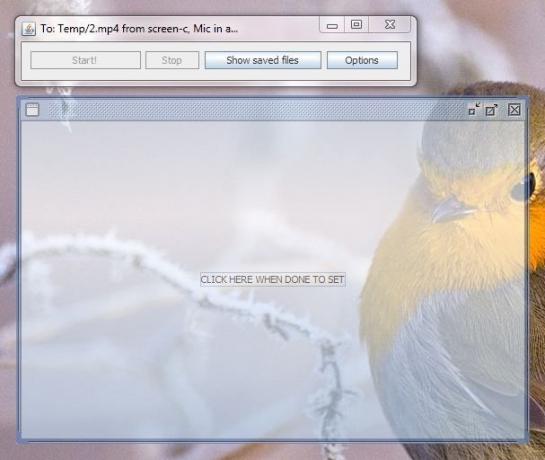
Следният скрийншот показва визуализацията на записа на уеб камера, което прави този инструмент различен от другите приложения само за екрани, които сме виждали преди.
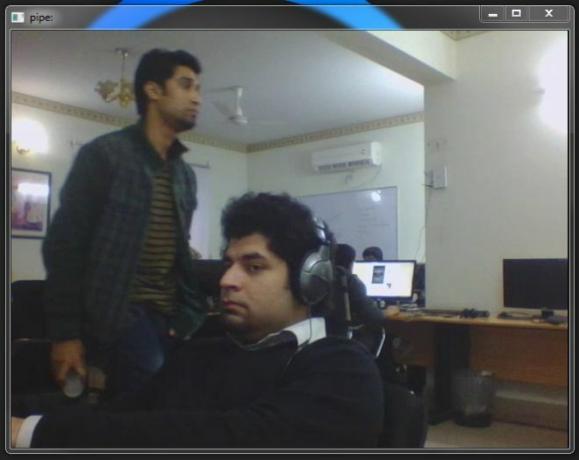
Shoot Your Screen работи както в 32-битови, така и в 64-битови версии на Windows 7 и Windows 8.
Изтеглете Shoot Your Screen
Търсене
скорошни публикации
Как да се сведе до минимум всяко приложение към системната област в Windows 10
Приложенията, които могат да се изпълняват във фонов режим, често и...
SlimComputer премахва ленти с инструменти и ненужен софтуер от вашия компютър
Инсталирането на безплатен софтуер често идва с принудителното вклю...
SuperCopier прескача файла на опашка, обработва скоростта на копиране и конфликтите на файловете
Използването на приложения за копиране / преместване на файлове на ...